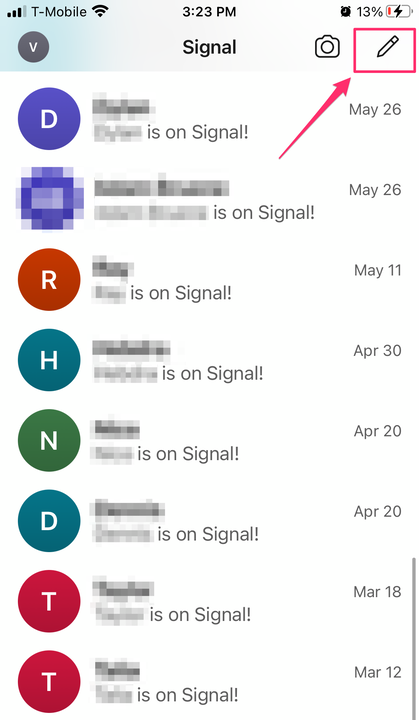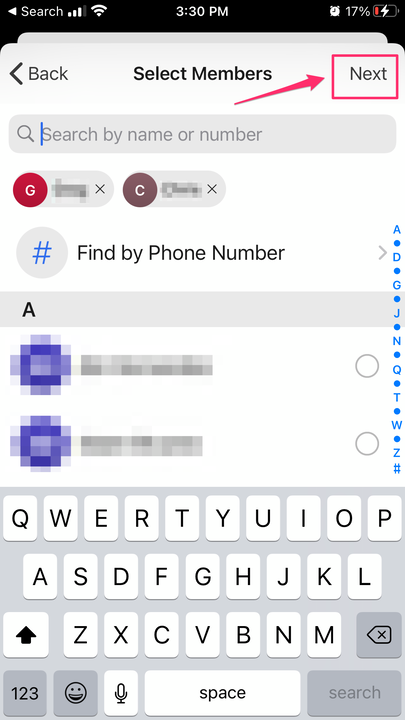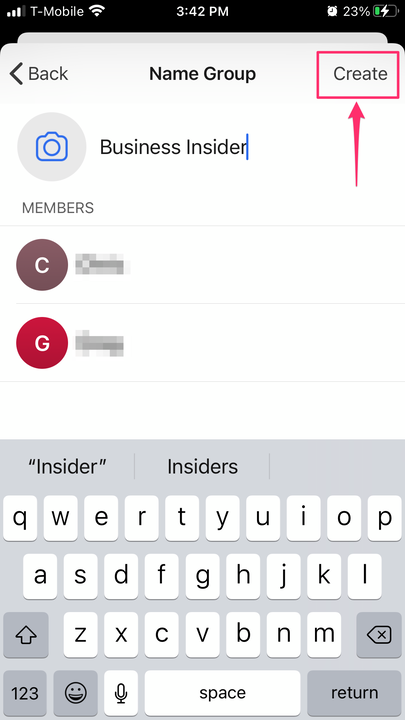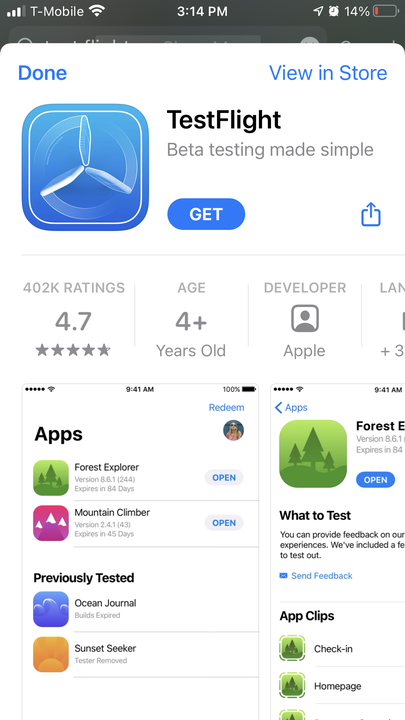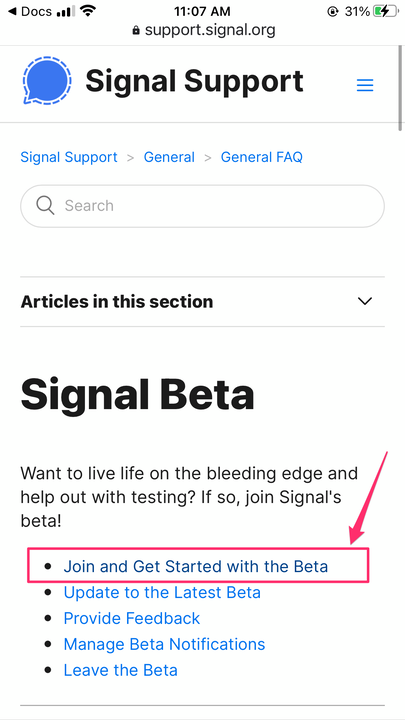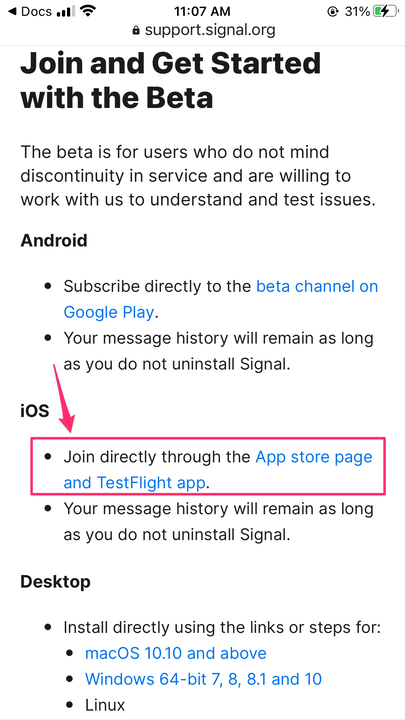Как создать сигнальный чат и безопасно общаться с другими
- Вы можете создать чат в Signal для безопасного общения с отдельными людьми или группами.
- Все сообщения, отправляемые через приложение, полностью зашифрованы, что делает их конфиденциальными.
- Новая бета-версия Signal имеет множество дополнительных функций.
Приложение для безопасного обмена сообщениями Signal является достаточно конфиденциальным, чтобы получить похвалу от экспертов по кибербезопасности, и достаточно простым, чтобы им мог пользоваться каждый. Людям это нравится, потому что каждое сообщение, отправляемое через Signal, полностью зашифровано, а его открытый исходный код означает, что люди годами проверяли его слабые стороны.
Сквозное шифрование работает путем преобразования сообщения отправителя в код, который только устройство предполагаемого получателя может преобразовать обратно в сообщение. В Signal групповые чаты также зашифрованы.
Вы можете легко настроить в Signal обычный групповой чат или «традиционные групповые чаты». Они называются «Устаревшие группы», потому что Signal недавно обновил свои функции в бета-версии, чтобы создать «Новые группы», в которых есть такие функции, как администраторы, упоминания и обновления групп.
Как создать устаревший групповой (или обычный) чат в Signal
Чаты «Legacy Group» — это группы пользователей, которые не загрузили новейшую бета-версию Signal. Это означает, что дополнительные функции, такие как администраторы групп и упоминания, будут недоступны. Обновление не является обязательным.
1. Откройте Signal и коснитесь значка карандаша или кнопки «Написать» в правом верхнем углу.
Коснитесь значка карандаша, чтобы начать новый чат.
2. Найдите в своих контактах членов группы или добавьте их по номеру. Когда у вас есть группа, нажмите «Далее».
Добавьте участников группы и нажмите «Далее».
3. Назовите свою группу и добавьте фотографию, если хотите.
4. Нажмите «Создать». Теперь любой участник группы может начать обмен сообщениями.
Назовите свою группу и нажмите «Создать».
Как создать новый групповой (бета) чат в Signal
Чтобы создать чат «Новая группа» с новейшими функциями Signal, вам сначала необходимо обновиться до последней бета-версии как на вашем телефоне, так и на любых устройствах, связанных с вашей учетной записью (например, на рабочем столе). В бета-версии чаты больше похожи на приватные чаты. Вы можете назначать администраторов и отправлять приглашения для своей группы. Также есть упоминания, которые позволяют вам @ конкретного члена группы, как в Slack .
. Администраторы также могут установить таймер на исчезновение сообщений. Пользователи бета-версии могут настраивать эти новые виды чатов только с другими пользователями бета-версии.
Как обновить Сигнал на iOS
1. Загрузите приложение TestFlight из App Store.
Загрузите приложение TestFlight из магазина приложений.
2. Если обновление не отображается в TestFlight, посетите эту страницу поддержки.
3. Нажмите «Присоединиться и начать бета-версию».
Выберите «Присоединиться и начать работу с бета-версией».
4. В iOS нажмите «Присоединиться напрямую через страницу магазина приложений и приложение TestFlight».
Выберите ссылку «Присоединиться напрямую через страницу магазина приложений и приложение TestFlight».
Как обновить Signal на Android и начать новый групповой чат на Android или iOS
1 Если вы являетесь пользователем Android, подпишитесь на бета-канал в Google Play.
2. В Signal коснитесь значка карандаша или кнопки «Написать» в правом верхнем углу.
3. Выберите «Новая группа».
4. Выберите новых участников группы из ваших контактов или добавьте номера. Помните, что только пользователи бета-версии смогут присоединиться к новым группам.
5. Назовите группу и добавьте аватар из фотопленки.
6. Если появится баннер «Группа старых версий», нажмите «Подробнее», чтобы узнать, у каких контактов нет бета-версии. Если они есть, удалите их.
7. Нажмите «Создать», чтобы создать группу. Это отправит приглашение участникам. Возможно, им потребуется принять это приглашение перед отправкой сообщения. В настоящее время группы ограничены 150 участниками.